Как убрать воду из текста: примеры, способы, советы
14 Августа
Сергей Абрамов
- копирайтинг
- уроки
Содержание статьи:
- Что такое вода в тексте
- Как отслеживать количество «воды» в тексте
- Примеры и советы как убрать воду из текста
- Итоги
Если вы копирайтер, или вам нужно частенько писать что-то по работе, то знаете, как бывает непросто делать это лаконично. Без воды. Навык грамотного написания полезен не только профессионалам. Это важная составляющая образованности.
Что такое вода в тексте
Сразу стоит разобраться с определением. Вода – это любое наполнение, не несущее сути. Суть здесь – понятие ключевое.
К излишним относятся любые эпитеты, без которых текст может показаться чуть более сухим, но никак не потеряет в смысловой части.
Например, иногда пишут «очень часто приходится».Вместо этого можно написать «часто».
3 слова удивительно превращаются в одно, а суть не изменилась.
Также иногда встречаем: «выполненный в точном соответствии с регламентом». Нужно сказать «выполнено по регламенту».
Лишние конструкции не делают написанное «умнее», как кажется. Они лишь удлиняют его, а значит, тратят больше времени читателя и не дают ничего взамен.
Как отслеживать количество «воды» в тексте
Для того чтобы проверить воду, нужно сначала написать, как умеете. Потом перечитать и за два-три прохода удалить всё, что бросается в глаза. Вроде примеров выше.
Дальше открываете браузер и находите любой сайт по проверке уникальности. Почти на каждом таком есть бесплатный SEO-анализ. Он покажет относительный процент пустоты и подчеркнёт повторяющиеся слова. Их лучше заменить синонимами или убрать, по возможности.
Примеры и советы как убрать воду из текста
Чтобы текст не только выглядел, но и был очень содержательным, желательно заменять формальности конкретностями.
Не «наша компания предоставляет качественную услугу в минимальный срок», а «мы применяем оборудование немецкой компании (название), что позволяет справиться с работой за час».
Визуально объём увеличился. Но если в первом примере слова значили что-то аморфное, то теперь в них есть смысл.
Цель состоит в том, чтобы дать вам понять, не стоит удалять всё и совсем уж высушивать написанное. Грамотно отбирайте лишнее и меняйте пустое на наполненное смыслом. И тогда «воды» в тексте станет куда меньше.
Итоги
Кем бы вы ни были, грамотно и точно писать необходимо. Для этого надо учиться умело отделять подобие от сути и перерабатывать одно в другое. Или выбрасывать, если не получается использовать. Учитесь делать не только красиво, но и правильно. Желаю удачи!
Обсуждение
Комментариев нет. Вы можете стать первым.
Обсуждения временно закрыты
Авторизация
Я не могу войти
Категории
- О копирайтинге
- Биржи
- Общие статьи
- О сайте
- Шпаргалка
- Проза
Калькулятор заказчика
Рассчитать объем статьиПоследние записи
27 Июня
Что такое LSI копирайтинг: понимание и применение в современном маркетинге
25 Марта
Как написать рассказ: с чего начать, план, проработка мира, примеры
09 Января
3 правила сильного текста: как написать статью со смыслом
Теги
- уроки
- копирайтинг
- сайт
- статьи
- биржи
- калькулятор
Немного рекламы
Счетчики
Как убрать воду из текста: 5 простых способов
Многие начинающие копирайтеры и рерайтеры сталкиваются с проблемой – они не знают, как убрать воду из текста. Из-за этого у их материалов низкая читаемость, они не попадают в топы поисковиков.
Из-за этого у их материалов низкая читаемость, они не попадают в топы поисковиков.
В нашей статье мы расскажем, как избавиться от воды в любом тексте. Мы поделимся простыми способами, которые помогут сделать материал интересным и информативным. Кроме того, из статьи вы также узнаете о других характеристиках текста. А именно – о заспамленности, тошноте и уникальности.
Содержание
Что означает вода в тексте
Сколько допускается процентов воды в тексте
Как убрать воду из текста: 5 простых способов
— Заспамленность, вода, тошнота – важные показатели текста
— Как убрать воду из текста – выяснить причину ее появления
— Как узнать процент воды в тексте
— Как убрать воду из текста: советы для студентов
Способы повышения уникальности текста
Что означает вода в тексте
Для начала следует разобраться, что означает вода в тексте. Это один из показателей качества материала. Он подразумевает обилие слов, не относящихся к смысловой нагрузке текста. Когда вы дополняете его различными вводными словами, междометиями, эпитетами и другими не слишком важными деталями, процент водности повышается. Это значительно затрудняет процесс чтения. Наверняка, вы слышали выражение «налить воды в текст». Его обычно используют, когда говорят о дипломе. Студенты нередко разбавляют свои работы бесполезной информацией для того, чтобы добавить страниц до необходимого объема.
Когда вы дополняете его различными вводными словами, междометиями, эпитетами и другими не слишком важными деталями, процент водности повышается. Это значительно затрудняет процесс чтения. Наверняка, вы слышали выражение «налить воды в текст». Его обычно используют, когда говорят о дипломе. Студенты нередко разбавляют свои работы бесполезной информацией для того, чтобы добавить страниц до необходимого объема.
Зачастую, когда человек впервые видит текст, он сначала бегло его просматривает, анализируя его ценность. И если он в первые пару секунд понимает, что материал насыщен бесполезной информацией, то дочитывать его не станет. А значит, что работа была проделана зря. Поэтому так важно думать о том, как убрать воду из текста и сделать его более информативным.
Итак, что означает вода в тексте – это одна из характеристик написанного материала, по которой можно определить его информативность. Ее используют представители разных профессий, которые связаны с написанием текстов для улучшения качества своих работ.
ЛАЙФХАК Помимо воды у текста есть еще один не менее важный показатель качества – его уникальность. Она должна быть высокой, чтобы вам удалось успешно сдать свой материал. Если ваша курсовая, дипломная или любая другая работа имеет недостаточный процент оригинальности, то вам поможет сервис Antiplagiat-killer.kz. Вам нужно лишь заполнить специальную форму на сайте и всего за пару минут ваша работа приобретет желаемую уникальность. При этом сам текст останется неизмененным, но все заимствования будут скрыты. Так вы легко сможете пройти проверку на любом антиплагиате |
Повышение уникальности Проверка уникальности
Сколько допускается процентов воды в тексте
Некоторых интересует, сколько допускается процентов воды в тексте. Все зависит от того, в каком сервисе вы проверяете процент и какой именно материал вы анализируете. Для статей, которые будут размещены в интернете, например, с рекламной целью считается нормой обычно около 30%.
Для исследовательских текстов – курсовых, дипломных, диссертаций допускается вплоть до 60% воды. Спешим вас успокоить, на этот показатель редко смотрят преподаватели, когда проверяют работы, они обращают внимание на уникальность. Отметим, что требования антиплагиата в вузах Казахстана очень высокие. Поэтому игнорирование процента воды сильно упрощает студентам жизнь. Все дело в том, что научные материалы написаны в другом стиле. В них используется большое число вводных слов и конструкций и клише. Все это способствует росту, так называемой «водности» текста. То же самое касается и художественных, развлекательных и некоторых публицистических материалов. В них встречается обилие местоимений, междометий, описаний, эпитетов и других средств художественной выразительности. В текстах этих стилей не столько важна информация, сколько воздействие на читателя. Поэтому и процент воды в них может быть крайне высок.
Выходит, что единого ответа на вопрос «сколько допускается процентов воды в тексте?» — попросту не существует.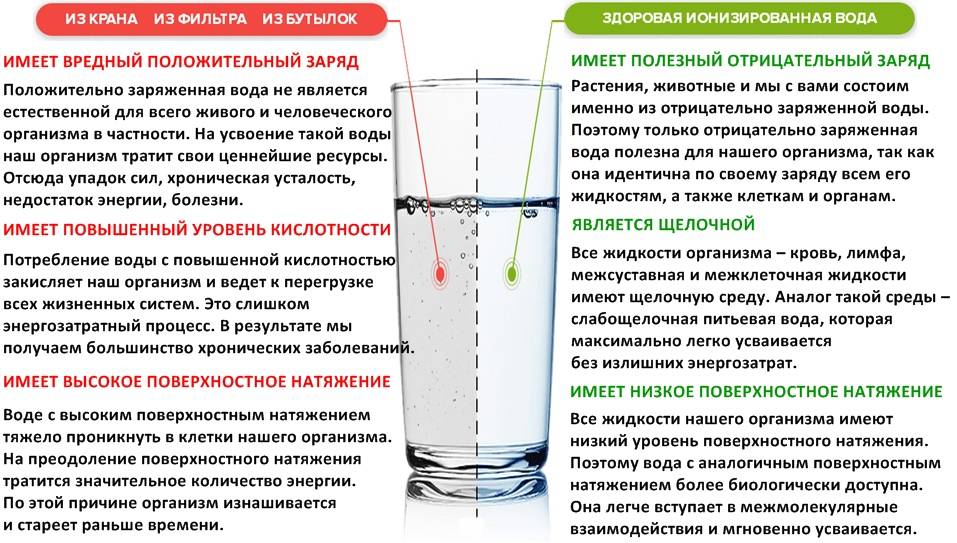 Нормы могут отличаться в зависимости от цели написания материала.
Нормы могут отличаться в зависимости от цели написания материала.
Как убрать воду из текста: 5 простых способов
Предлагаем вам ознакомиться с нашей подборкой простых способов, как убрать воду из текста. С их помощью вы сможете быстро и «безболезненно» избавиться от лишних деталей в своем материале. А значит, сделаете его более информативным и читабельным. Существует не так много вариантов, как студенту заработать в Казахстане. А написания текстов – отличный способ заработка, поэтому важно постоянно совершенствовать свои навыки и стремиться к более высокому качеству работы.
Как избавиться от воды в тексте:
- Любую работу следует начинать с планирования. В противном случае вы рискуете сбиться с изначально поставленной цели. Это обернется тем, что вы добавите в свой материал слишком много дополнительной информации. Поэтому составьте план текста и придерживайтесь его в процессе написания
- Не торопитесь публиковать текст или отправлять его заказчику.
 Для того чтобы проанализировать написанное нужно время. Лучше всего перечитать материал на следующий день. Так вы сможете его откорректировать и довести до идеала
Для того чтобы проанализировать написанное нужно время. Лучше всего перечитать материал на следующий день. Так вы сможете его откорректировать и довести до идеала - Избавляйтесь от тавтологии – частого повторения одного и того же слова или конструкции. Для этого следуйте простому правилу – термин, словосочетание или какой-нибудь речевой оборот можно вновь употребить только через три-четыре предложения
- Избавляйтесь от канцеляризмов – оборотов, которые делают речь «сухой» и роботизированной, добавляя при этом количество символов. Например вместо того чтобы написать «нами была проделана большая работа, ввиду которой нам удалось увеличить процент уникальности» следует построить предложение следующим образом: «мы проделали большую работу, поэтому получилось повысить уникальность». Так вы, конечно, сократите число знаков, но зато сделаете текст насыщенным информацией, а не бесполезными сложными оборотами
- Сосредоточьтесь на вашей главной цели. Если ваш материал, например, о рекламе корма для длинношерстных кошек, то не стоит посвящать описанию особенностей шерсти полстраницы.

Итак, как убрать воду из текста – составить план материала и структурировать его, перечитать написанное и внести правки, избавиться от канцеляризмов и модальных глаголов. Если придерживаться этих простых правил можно научиться быстро писать качественные тексты.
Заспамленность, вода, тошнота – важные показатели текста
Существуют важные показатели качества текста – заспамленность, вода, тошнота. На них следует обращать внимание, чтобы улучшить написанный материал. С одной стороны, опытный копирайтер пишет почти автоматически, не вдумываясь подолгу в каждое слово. И благодаря сотням выполненных ранее заказов, он способен сразу же создать хороший материал, чувствуя объем воды, спама и тошноты в работе. С другой стороны, когда человек регулярно пишет так много текстов, со временем у него может «замылиться» глаз. Это значит, что он может перестать замечать повторяющуюся ошибку. Например, использовать какое-нибудь неудачное клише в каждой работе или начать слишком часто повторять ключевое слово в надежде попасть на первую страницу поисковика. Поэтому лучше всегда использовать специальные сервисы для анализа своих текстов. Так вы вовремя заметите ошибки и сможете быстро их устранить.
Например, использовать какое-нибудь неудачное клише в каждой работе или начать слишком часто повторять ключевое слово в надежде попасть на первую страницу поисковика. Поэтому лучше всегда использовать специальные сервисы для анализа своих текстов. Так вы вовремя заметите ошибки и сможете быстро их устранить.
Зачастую, когда люди ищут в интернете ответ на свой вопрос, они открывают первые ссылки на странице. Все эти материалы пишутся по определенным правилам, поэтому и попадают в топы поиска. Например, в них несколько раз повторяются ключевые слова и на протяжении всего текста прослеживается единая, ключевая мысль. Если так называемые «ключи» повторяются слишком часто, то появляется заспамленность. Из-за тавтологии текст становится неинтересен аудитории и читатель покидает ресурс.
Если слишком часто повторяются еще и другие слова (не только ключи), то это говорит о высокой тошнотности текста. Этот показатель также считается важным критерием для оценивания материала. Важно избегать любые чрезмерные повторения.
Заспамленность, вода, тошнота – это характеристики, на которые следует обращать внимание, всем, кто занимается написанием текстов. Для того чтобы избавиться от плохих показателей необходимо проверить текст на антиплагиате, в некоторых системах есть функция подробного анализа.
Как убрать воду из текста – выяснить причину ее появления
Если вы хотите понять, как убрать воду из текста, нужно сначала выяснить причину ее появления. Зачастую материалы низкого качества пишут те, кто только начал свой путь копирайтера или рерайтера. Из-за неопытности предложения могут быть слишком большими. Нагромождения из оборотов негативно сказываются на читаемости. Однако не стоит расстраиваться, нужно продолжать совершенствовать свои тексты. Фриланс – отличное решение для тех, кто не знает, где работать студенту из Казахстана.
Основные причины появления воды в тексте связаны с нехваткой информации. Например, если заказчик поручил написать работу в 10 тысяч символов со сложным ключевым словом. Тогда исполнитель просто не сможет найти достаточно исходных данных для создания действительно информативного материала.
Тогда исполнитель просто не сможет найти достаточно исходных данных для создания действительно информативного материала.
Как узнать процент воды в тексте
Те, чья деятельность связана с написанием статей, используют разные способы, как узнать процент воды в тексте. Это связано с тем, что существуют разные системы, которые делают подобный анализ. И их результаты могут значительно отличаться. Кроме того, в некоторых из них невозможно проверить текст на плагиат без дополнительной платы. Они имеют ограничения по числу символов. Так что при выборе сервисе стоит подумать, как сэкономить деньги и найти подходящий для себя способ проверки текста.
К наиболее популярным системам, выявляющим воду, относятся Адвего и Текст ру. В них вы можете узнать множество полезных показателей. Помимо прочего, в их отчетах содержится информация об уникальности, заспамленности и тошноте материала. Это очень удобно, поскольку так вы легко сможете улучшить абсолютно все характеристики своей работы.
Как убрать воду из текста: советы для студентов
После прочтения этой статьи студенты также могут задуматься о том, как убрать воду из текста. На самом же деле для них этот показатель является скорее спасением. На него не обращают внимание преподаватели, их больше интересует процент уникальности.
А лучшим способом, как обойти антиплагиат, является перефразирование исходной информации. Естественно в этом процессе приходится добавлять множество новых слов, использовать синонимы и различные обороты и т.д. Более того, без вводных слов и клише не обходится ни одно исследование – будь то курсовая, дипломная или диссертация. Эти элементы позволяют сделать материал логичным, правильно переходить от одной мысли к другой.
Если вы все же решили сделать свой текст более информативным, то лучше просто использовать более качественные источники, которые не требуют добавления лишних деталей. А еще лучше придумать, как повысить уникальность курсовой или любой другой работы с помощью зарубежных исследований. Информация, переведенная с иностранного языка зачастую воспринимается системой как оригинальная. Если вы ищете полезные ресурсы для написания курсовой, вам будет полезна статья «Где искать информацию для курсовой».
Информация, переведенная с иностранного языка зачастую воспринимается системой как оригинальная. Если вы ищете полезные ресурсы для написания курсовой, вам будет полезна статья «Где искать информацию для курсовой».
Таким образом, студентам не стоит лишний раз думать о том, как убрать воду из текста. Этот показатель не имеет значения для исследовательских текстов. Лучше обратить особое внимание на уникальность своей работы.
Способы повышения уникальности текста
Помимо избавления от воды, следует также подумать и про способы повышения уникальности текста. Все привыкли по-разному решать проблему плагиата. Кому-то удобнее сделать рерайт, заменить все слова на синонимы или поменять порядок слов в предложении. Больше способов вы найдете в статье «Как повысить оригинальность текста».
А те, кто ценит свое время предпочитают пользоваться кодировкой. Эта технология подразумевает изменение внутреннего кода файла. В результате текст остается неизменным, но работа приобретает необходимый процент уникальности.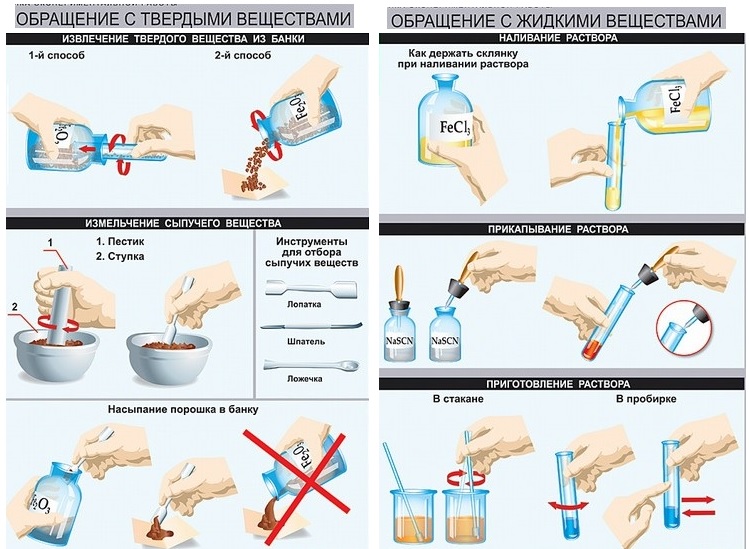 Сделать кодировку самостоятельно нельзя, для этого нужна специальная программа. Однако вы можете воспользоваться услугами сервиса Antiplagiat-killer.kz. С его помощью вам удастся поднять оригинальность текста всего за пару минут. Так вы сможете успешно пройти проверку на плагиат в любой системе.
Сделать кодировку самостоятельно нельзя, для этого нужна специальная программа. Однако вы можете воспользоваться услугами сервиса Antiplagiat-killer.kz. С его помощью вам удастся поднять оригинальность текста всего за пару минут. Так вы сможете успешно пройти проверку на плагиат в любой системе.
Таким образом, нам удалось рассмотреть наиболее эффективные способы, как убрать воду из текста. Кроме того, мы подробно рассказали обо всех показателях качества текста – заспамленности, тошноте, уникальности. И поделились методами борьбы с ними.
В нашей статье вы всегда можете найти полезные рекомендации, которые помогут вам избавиться от воды и других несовершенств вашего материала. А также теперь вы знаете, почему студентам не следует отказываться в своих работах от дополнительной, пусть и не всегда важной, информации.
Повышение уникальности Проверка уникальности
Удаление водяного знака — служба поддержки Майкрософт
Word для Microsoft 365 Word для Microsoft 365 для Mac Word 2021 Word 2021 для Mac Word 2019 Word 2019 для Mac Word 2016 Word 2016 для Mac Word 2013 Word 2010 Word 2007 Word для Mac 2011 Дополнительно. .. Меньше
.. Меньше
Выберите Дизайн > Водяной знак . (В Word 2010 или 2007 выберите Разметка страницы > Водяной знак
.)Выберите Удалить водяной знак .
Удалите водяной знак, щелкнув область заголовка
Если вы не можете удалить водяной знак с помощью Удалить водяной знак , попробуйте следующее:
- org/ListItem»>
Наведите курсор на водяной знак, пока не увидите четырехстороннюю стрелку.
Выберите водяной знак.
Нажмите клавишу Удалить на клавиатуре.
При необходимости повторите, чтобы удалить все водяные знаки.
Дважды щелкните в верхней части страницы, чтобы открыть область заголовка.
Выберите Дизайн > Водяной знак . (В Word для Mac 2011 выберите Разметка страницы > Водяной знак ).
В поле Вставить водяной знак выберите Без водяного знака .
Удалите водяной знак, щелкнув область заголовка
Если вы не можете удалить водяной знак с помощью Удалить водяной знак , попробуйте это:
- org/ListItem»>
Щелкните водяной знак, чтобы выбрать его.
Нажмите клавишу Удалить на клавиатуре.
Дважды щелкните в верхней части страницы, чтобы открыть область заголовка.
Хотите больше?
Смотрите все наши материалы о водяных знаках
Получите больше ответов от сообщества
Как удалить водяной знак в Word [Руководство по 2023]
Узнайте, как навсегда избавиться от водяных знаков
by Мадалина Динита Мадалина ДинитаЭксперт по Windows и программному обеспечению
Мадалина была фанаткой Windows с тех пор, как она получила в свои руки свой первый компьютер с Windows XP. Она интересуется всеми технологиями, особенно новыми технологиями… читать дальше
Она интересуется всеми технологиями, особенно новыми технологиями… читать дальшеОбновлено
Рассмотрено Влад Туричану Влад ТуричануГлавный редактор
Увлеченный технологиями, Windows и всем, что имеет кнопку питания, он тратил большую часть своего времени на развитие новых навыков и изучение мира технологий. Скоро… читать дальшеРаскрытие партнерской информации
- Удалить водяной знак из документов Word обычно несложно, и это можно сделать в настройках.
- Однако некоторые пользователи сообщают, что не могут удалить водяной знак из своих DOC.
- Мы подготовили для вас руководство, в котором представлены все доступные варианты избавления от этих нежелательных водяных знаков.
Водяные знаки помогают пользователям Microsoft Word сделать определенные атрибуты в документе максимально понятными для читателей.
Например, вы можете использовать его, чтобы сообщить коллегам, что ваш документ Word является черновиком. Или даже конфиденциально, если упомянуть лишь некоторые из них.
Но в какой-то момент вам больше не нужен водяной знак, и вы хотите удалить его только для того, чтобы столкнуться с твердым водяным знаком, который не сдвинется с места, несмотря на соблюдение правильной процедуры.
И поэтому вы чувствуете себя беспомощным из-за того, что не можете удалить слова с водяными знаками.
Эта статья для вас, если вы столкнулись с этой проблемой. Давайте перейдем непосредственно к тому, как вы можете удалить упрямый водяной знак.
Как удалить водяной знак из документов Word?
1. Откройте документ с водяным знаком, который вы хотите удалить.
2. Перейдите на вкладку Дизайн (щелкните вкладку Макет страницы Для Word 2010 и Word 2007).
3. Выберите Водяной знак из списка доступных вариантов.
4. Нажмите Удалить водяной знак .
5. Ваш документ больше не должен отображать водяной знак.
Если вам интересно, как удалить водяной знак в Word, чтобы документ был чистым, у нас есть решение для вас. Вы можете сделать это из встроенных настроек приложения всего за несколько шагов.
Это простой традиционный метод, который подойдет большинству пользователей. Прежде чем пробовать другие методы, вы должны проверить, работает ли этот.
Иногда эти шаги не меняют водяной знак, поэтому вы можете попробовать альтернативные решения.
Что делать, если я не могу удалить водяной знак в Word?
Проверенный способ исправления заключается в работе с разделом нижнего колонтитула.
- Получите доступ к разделу нижнего колонтитула , снова нажав D двойным щелчком по нему.
- Выберите водяной знак .
- Нажмите Удалить .
- Сделайте это для каждого раздела документа.

2. Сохранить документ в формате XML
XML (расширяемый язык разметки) — еще один язык разметки, очень похожий на HTML. Важно отметить, что сохранение документа Word в формате XML преобразует его в обычный текст.
Итак, вы можете попробовать сохранить документ в виде XML-файла, если после выполнения вышеуказанных решений водяной знак все еще не удаляется.
- Нажмите на файл
- Нажмите Сохранить как .
- Выберите предпочтительное расположение файла, например Этот компьютер, чтобы сохранить файл.
- Введите подходящее имя в предоставленном Имя файла
- Теперь нажмите Сохранить как тип и из списка выберите Word XML.
- Нажмите Сохранить .
Далее вам нужно будет отредактировать файл и в блокноте.
- Перейдите туда, где вы сохранили документ Word и Щелкните правой кнопкой мыши , затем выберите Открыть с помощью Блокнота .

- Найдите фразу водяного знака, одновременно нажав клавиши CTRL+F на клавиатуре. Например, введите Конфиденциально (если это формулировка водяного знака), затем поместите рядом.
- Удалить слово/фразу, не удаляя кавычки.
- Повторный поиск и удаление, пока не исчезнут все вхождения.
- Сохраните изменения (Нажмите кнопку «Сохранить»).
- Повторно откройте документ, но на этот раз с помощью Word.
- Наконец, Сохранить как документ Word .
В некоторых последних версиях Word, включая Office 365, Word 2016 и Word 2019., водяные знаки закрепляются в разделе заголовка. Это означает, что вам нужно получить доступ к области заголовка, чтобы стереть водяной знак.
- Дважды щелкните область заголовка в документе.
- Выберите водяной знак, щелкнув и нажав Удалить .

Совет эксперта:
СПОНСОРЫ
Некоторые проблемы с ПК трудно решить, особенно когда речь идет об отсутствующих или поврежденных системных файлах и репозиториях Windows.
Обязательно используйте специальный инструмент, такой как Fortect , который просканирует и заменит поврежденные файлы их свежими версиями из своего репозитория.
Повторите этот процесс, если ваш документ Word состоит из нескольких несвязанных разделов, чтобы удалить все экземпляры водяных знаков в таких файлах.
Вот альтернативные шаги, которые помогут удалить устойчивые водяные знаки из водяных знаков заголовков.
- Откройте заголовок документа, дважды щелкнув его.
- Перейти к Главная вкладка , затем разверните Word Выберите раскрывающийся список , расположенный в крайнем правом углу.
- Выберите Выберите объекты. Курсор мыши принимает форму стрелки, что облегчает выбор различных элементов.

- Щелкните водяной знак в области заголовка , затем нажмите Удалить .
Возможно, вам придется прокрутить весь документ, чтобы добраться до заголовка каждого раздела с водяным знаком, и удалить каждый экземпляр один за другим, особенно для длинных документов.
4. Используйте 4-стороннюю стрелку
4-сторонняя стрелка заменяет стрелку «Выбрать объект» и также полезна почти во всех последних выпусках Word, включая Word Online.
- Отключить изменений Отслеживание в Word.
Вот как:
- Нажмите Просмотрите , затем нажмите Отследить изменения .
- Наконец, навсегда удалите все пометки в документе, приняв или отклонив изменения и удалив любые комментарии.
Нажмите Просмотреть , затем Далее . Теперь выберите Принять или Отклонить .
- Откройте заголовок раздела, дважды щелкнув внутри области.
- Наведите курсор на несколько букв, составляющих водяной знак, пока он не изменится на четырехстороннюю стрелку .
- Выберите водяной знак (просто нажмите).
- Нажмите Удалить .
- Сделайте это для всех остальных разделов с водяным знаком.
Вы также можете использовать клавишу Backspace вместо кнопки удаления.
Водяной знак не будет иногда появляться, если ваш документ Word будет поврежден в результате сохранения восстановленной копии заново, возможно, после внезапного сбоя Word.
Это связано с проблемами, возникающими при последующем кодировании.
Обратите внимание, что этот метод отлично работает для пользователей MS Word 2007 и Word 2010.
- ТАКЖЕ ЧИТАЙТЕ: как исправить поврежденные файлы .docx в Windows 100118
- Откройте документ обычным способом.

- Убедитесь, что курсор находится в области/разделе заголовка с водяным знаком.
- Теперь перейдите к Вставьте и выберите Заголовок .
- Выберите Удалить заголовок .
Это должно решить проблему. Вы можете повторить попытку, удалив нижний колонтитул, если это не так.
- Откройте документ.
- Поместите курсор в область нижнего колонтитула (или раздел с водяным знаком).
- Перейти к Вставить нижний колонтитул .
- Выберите Удалить нижний колонтитул .
Теперь вы можете перестроить верхний/нижний колонтитул, если это необходимо, и он должен работать без повторения проблемы с водяным знаком, при условии, что вы не копируете исходный верхний/нижний колонтитул из поврежденных версий файлов вашего документа.
Не удается удалить водяной знак даже после всего этого?
В документе Microsoft Word может отображаться красная метка (X), когда вы пытаетесь удалить водяной знак, поэтому он полностью отказывается удалять водяной знак.
Это довольно распространено для документов, в которых автор использовал пользовательский водяной знак. Что ж, ответ на эту проблему не сильно отличается от действий по удалению обычных водяных знаков.
- Откройте область заголовка страницы, отображающей водяной знак.
- Выберите водяной знак, щелкнув его.
- Нажмите Удалить/возврат или даже Щелкните правой кнопкой мыши и выберите Вырезать .
- Вуаля! Метка должна исчезнуть!
Могу ли я удалить водяной знак в Word только на первой странице?
Время от времени вы можете удалять водяные знаки только на первой странице документа.
Теперь это возможно, но есть дополнительный нюанс: вы (или владелец документа) должны были включить параметр «Разная первая страница» для верхних и нижних колонтитулов после добавления водяного знака.
Если вы не можете редактировать документ Word, ознакомьтесь с этим руководством, ссылка на которое приведена здесь.


 Вместо этого можно написать «часто».
Вместо этого можно написать «часто»..jpg) Для того чтобы проанализировать написанное нужно время. Лучше всего перечитать материал на следующий день. Так вы сможете его откорректировать и довести до идеала
Для того чтобы проанализировать написанное нужно время. Лучше всего перечитать материал на следующий день. Так вы сможете его откорректировать и довести до идеала




